3、安装方法我们就选择方案一吧,待写入U盘选择你插入的U盘,格式可以选择FAT32和USB-HDD,U盘卷标就是U盘的名字随便起吧,点击“立即安装进U盘”,如下图所示。
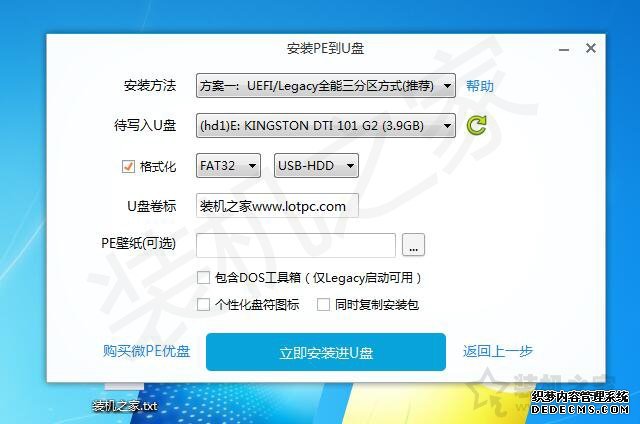
4、稍等片刻,等待安装完毕。
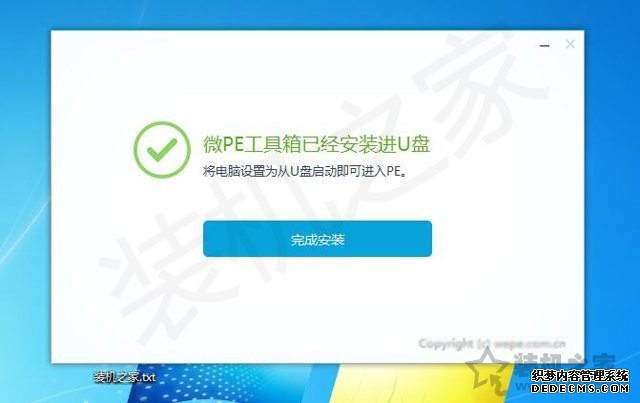
5、我们将U盘插到故障电脑上,这里装机之家小编的电脑是组装电脑,主板为华硕品牌的,所以启动快捷键是F8键。我们将需要故障电脑进行开机,再开机的一瞬间,反复按下F8键,即可进入启动快捷界面中。如果您是其它品牌的主板或者其它品牌的台式机、笔记本可以参考如下电脑启动快捷键大全。
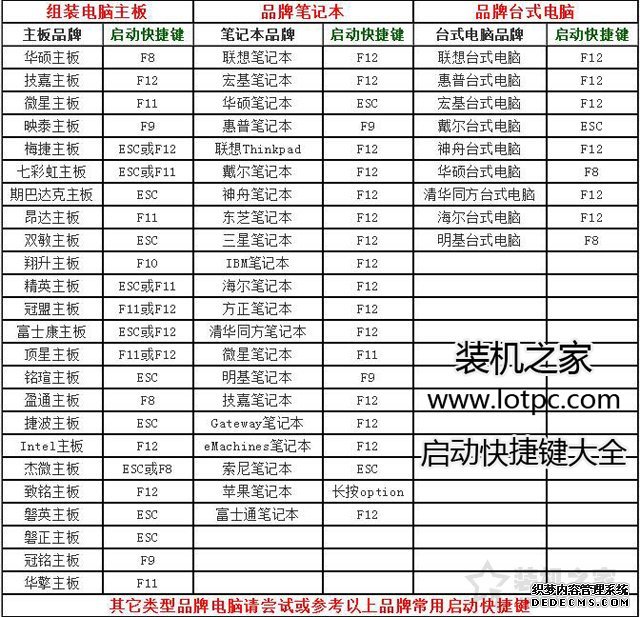
电脑启动快捷键大全
6、如下图就是我们进入到电脑启动快捷选项中,选择你的U盘,即可进入PE系统中,如下图所示。

7、进入到U盘的PE系统中之后,我们点击桌面上Windows引导修复工具,在Windows引导修复工具中选择C盘进行引导修复,如下图所示。

以上就是装机之家分享的Win7开机oxcoooooof引导选择失败,因为需要的设备不可访问解决方法,希望能够帮助到大家。


